El addon KodiSpain TV es un complemento de vídeo para Kodi que permite visualizar contenidos de TV y radio, listas IPTV, deportes y más contenidos en castellano.
KodiSpain recopila gran cantidad de canales de TV, tanto deportivos como de la TDT española, aunque también hay de otros países.
También suele incluir otras plataformas de IPTV y hasta contenidos de radio por lo que las posibilidades de este addon son muy numerosas.
Además se puede instalar sin problemas en todas las plataformas que cuenten con las últimas versiones de Kodi ya sea la 18 o la 19.
En esta guía te mostramos como instalar el addon KodiSpain en Kodi de diversas formas para que elijas la que más te convenga.
✚ Cómo instalar el addon KodiSpain en Kodi
El addon KodiSpain se puede instalar desde repositorio, mediante zip o también usando Kelebek Veamos como:
➤ 1. Instalar KodiSpain desde repositorio
Antes de comenzar, si nunca has instalado un addon no oficial en Kodi, recuerda que debes tener habilitada la opción “origenes desconocidos” en Ajustes > Sistema > Add-ons.
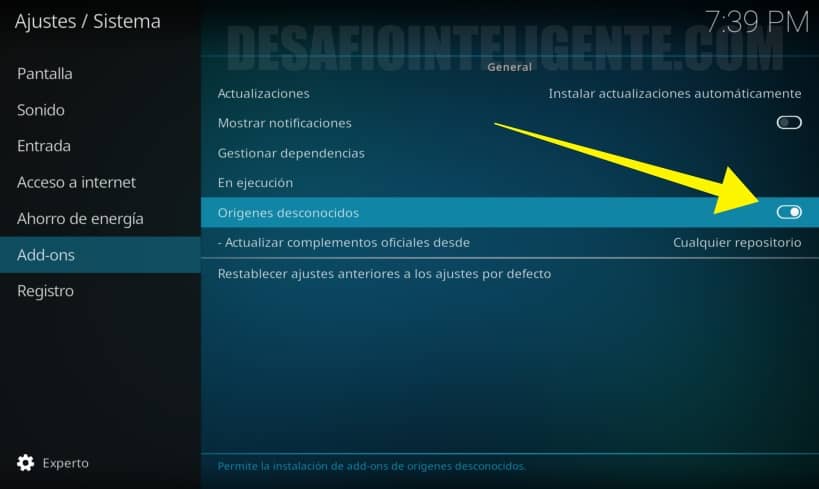
Dicho esto, sigue los pasos que se muestran a continuación para instalar KodiSpain desde repositorio:
1. Inicia Kodi y pulsa sobre el icono con forma de engranaje en la esquina superior izquierda.
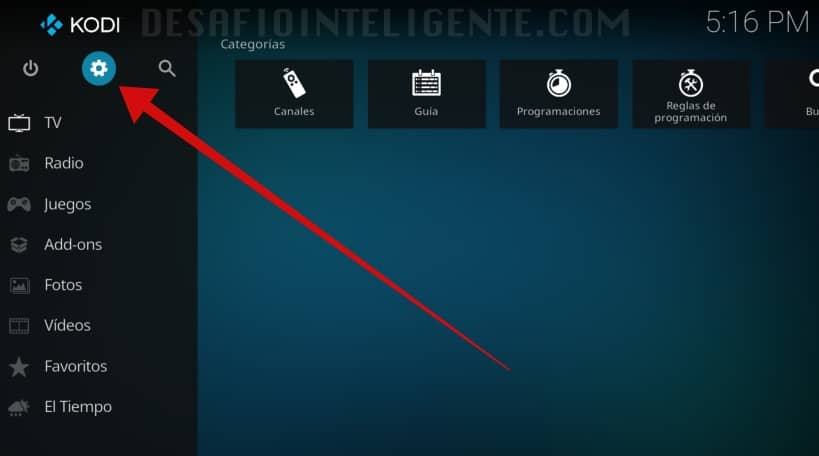
2. Entra en el administrador de archivos.
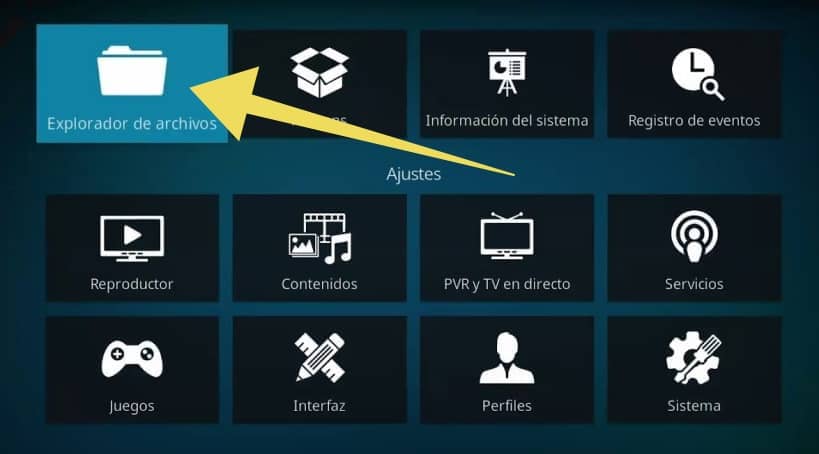
3. Selecciona “Añadir fuente”.

4. Añade http://konectas.es/repo/ en el apartado URL y konectas en el de nombre. Pulsa ok.
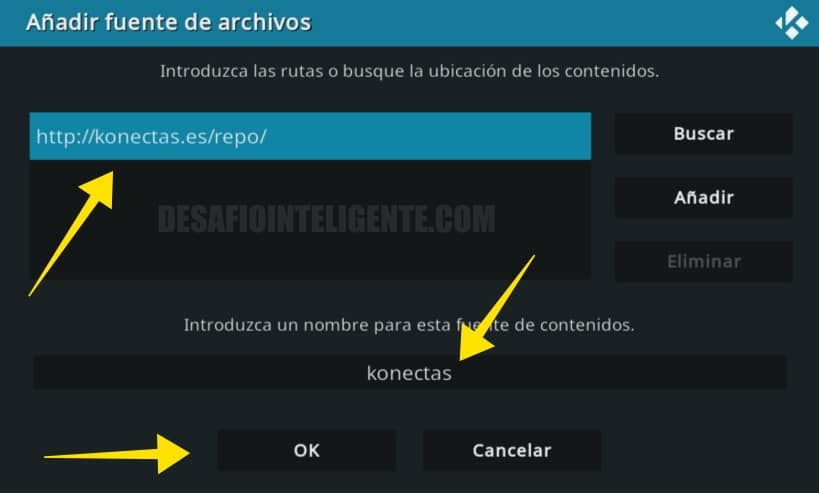
5. Regresa a la pantalla inicial de Kodi y ahora pulsa sobre la opción Add-ons.
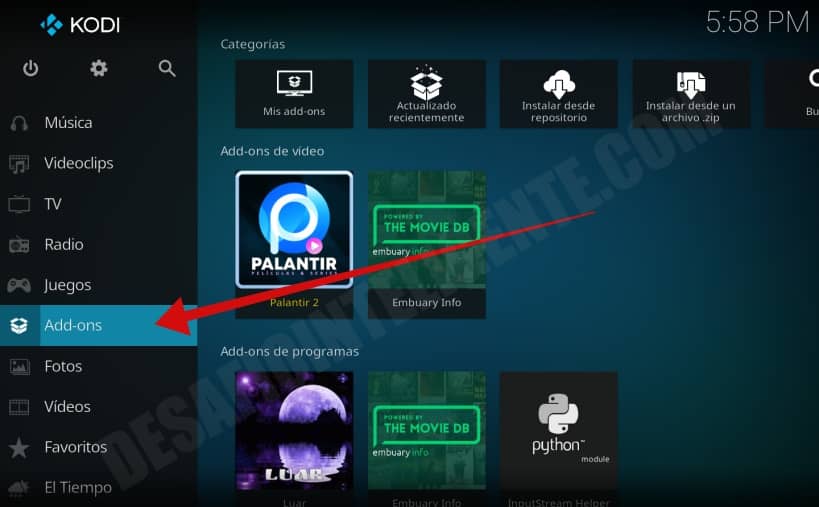
6. Haz clic en el icono con foma de cajita, arriba a la izquierda.
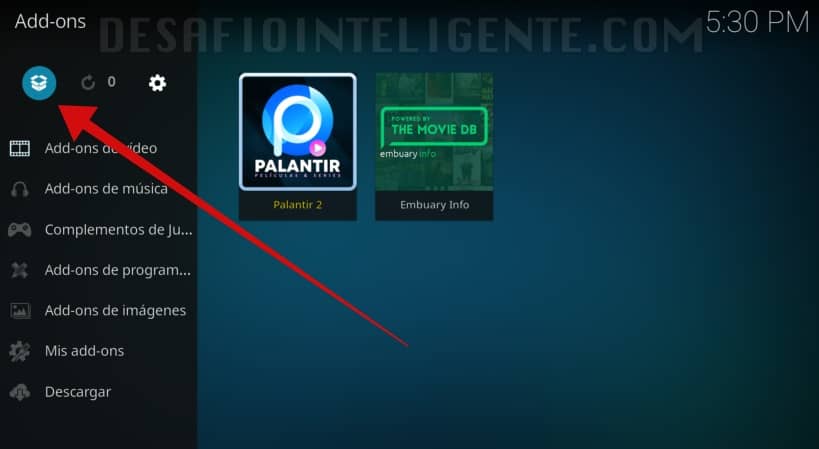
7. Y a continuación selecciona Instalar desde zip.
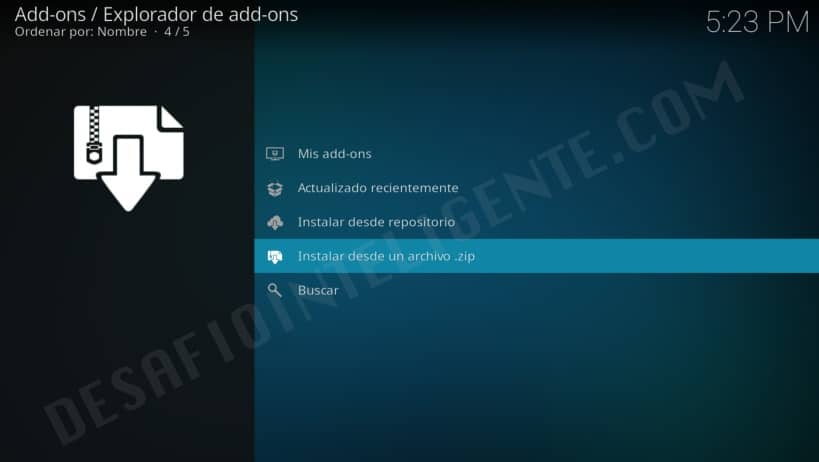
8. Puede que te salga una advertencia como esta. Haz clic en Si.
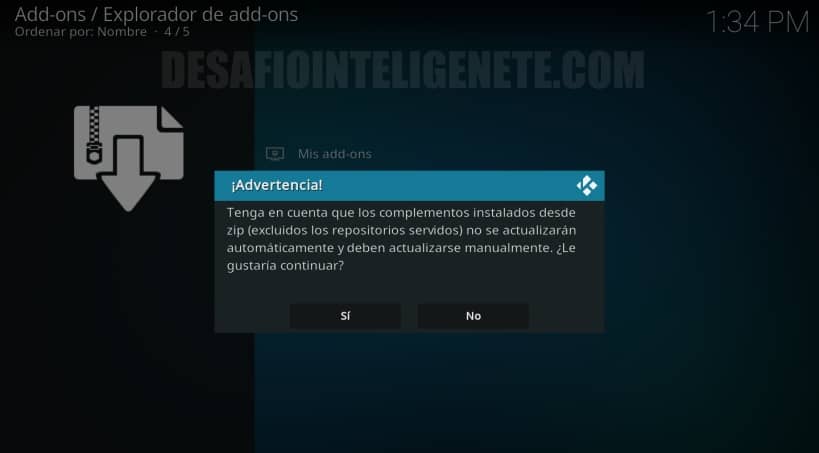
9. Sigue la ruta konectas > ADDONS CON REPOSITORIO > KODISPAIN > plugin.video.kodispaintv-x.x.x.zip.
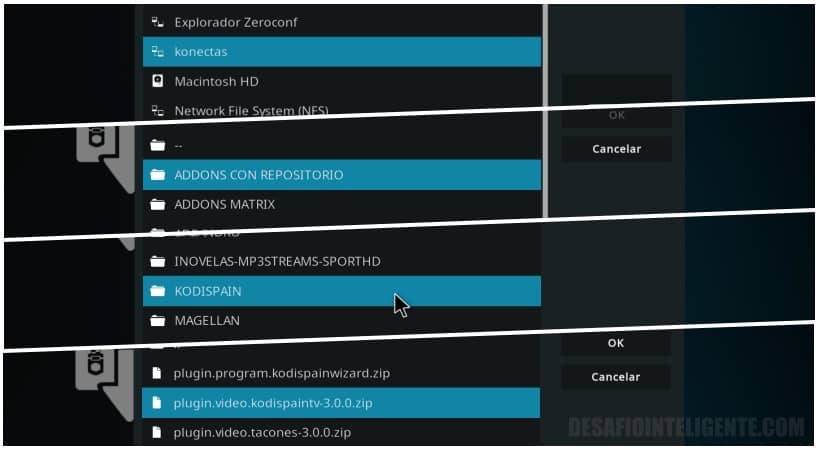
9. Espera hasta que aparezca la notificación de instalado arriba a la derecha.
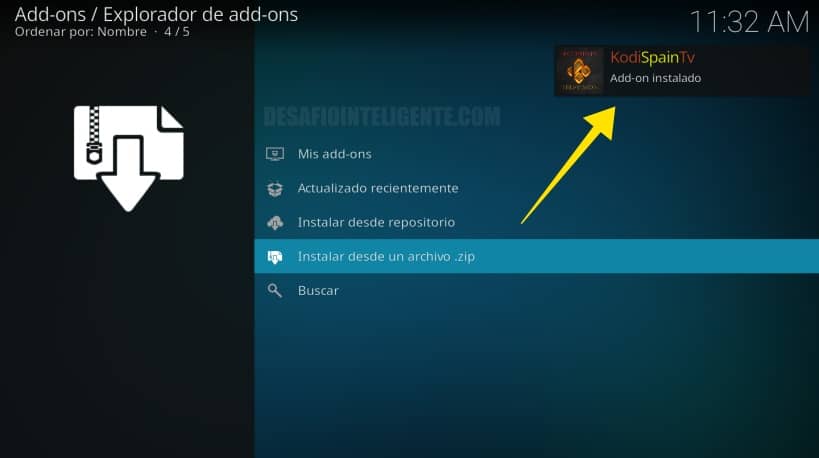
10. Una vez instalado regresa al menú inicial de Kodi y entra en Add-ons > Add-ons de video y haz clic en KodiSpain.
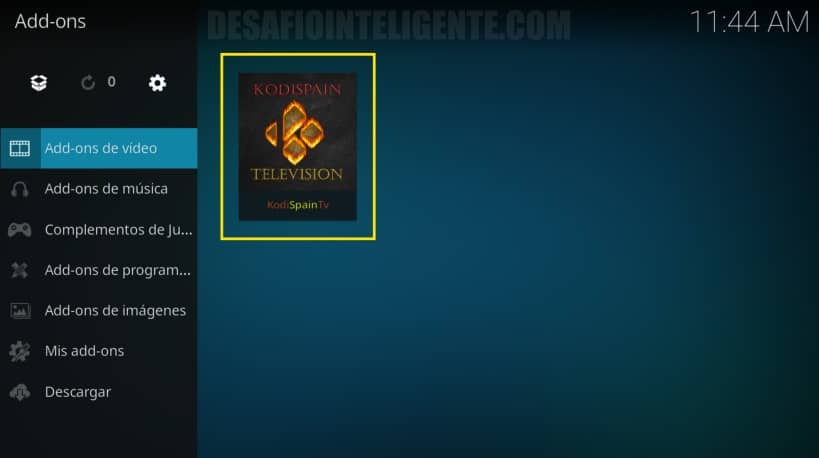
11. Ya deberías poder ver todos los contenidos del addon. Eso es todo.
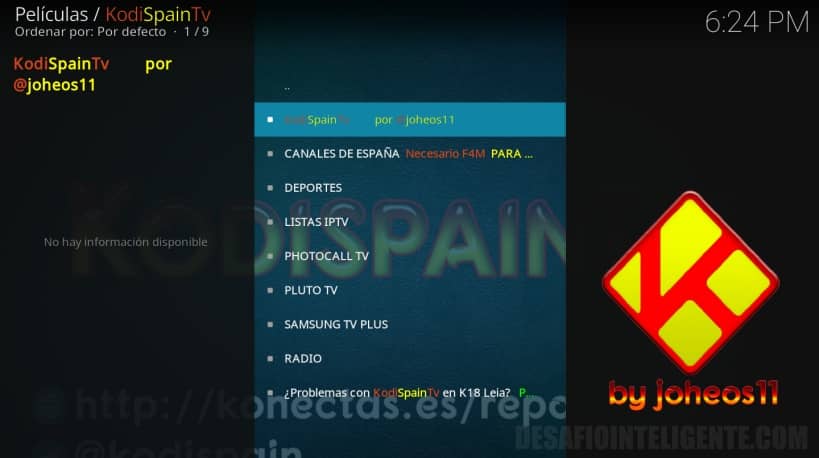
➤ 2. Instalar KodiSpain con Kelebek
Si ya tienes instalado Kelebek en Kodi, puedes instalar el addon KodiSpain de una forma aún más sencilla. Sigue estos pasos:
1. Inicia Kodi y dirígete al menú Add-ons.
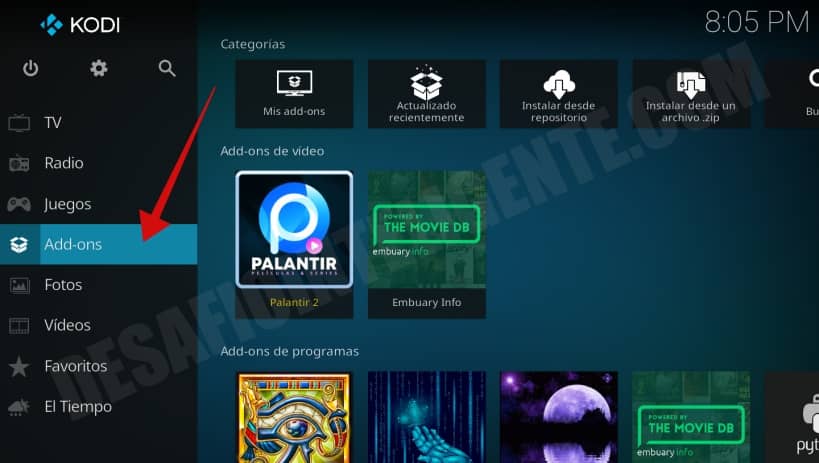
2. A continuación Add-ons de programas y haz clic en Kelebek
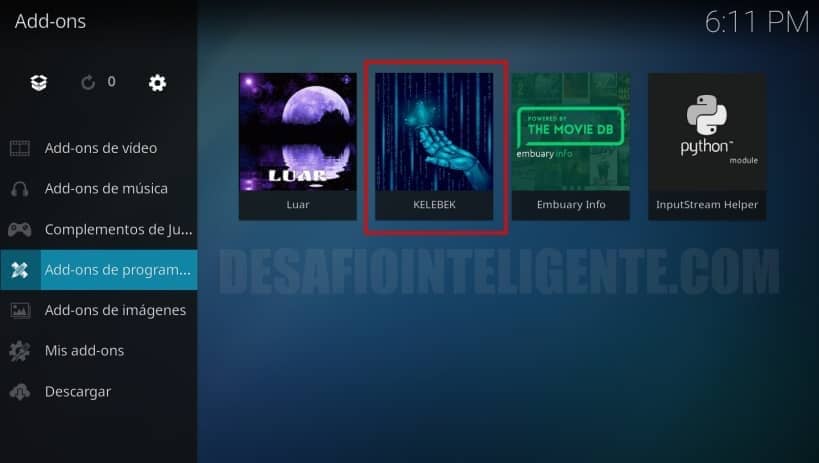
3. Dentro de Kelebek dirígete a la categoría TV.
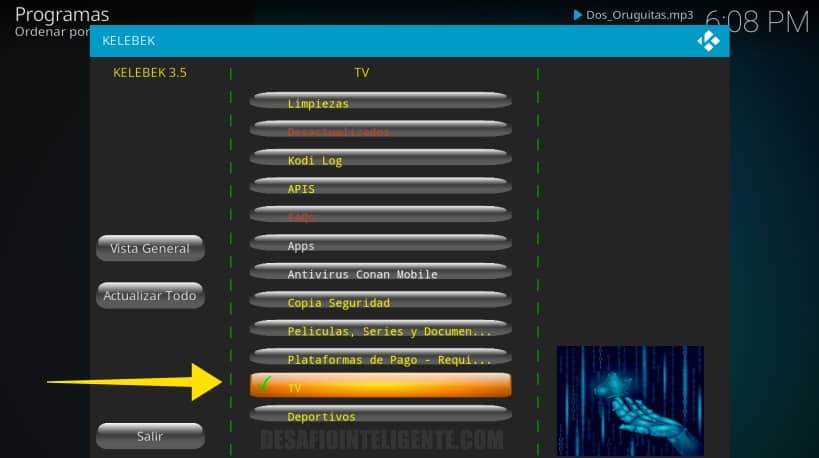
4. Selecciona Kodi Spain TV y pulsa en Install.
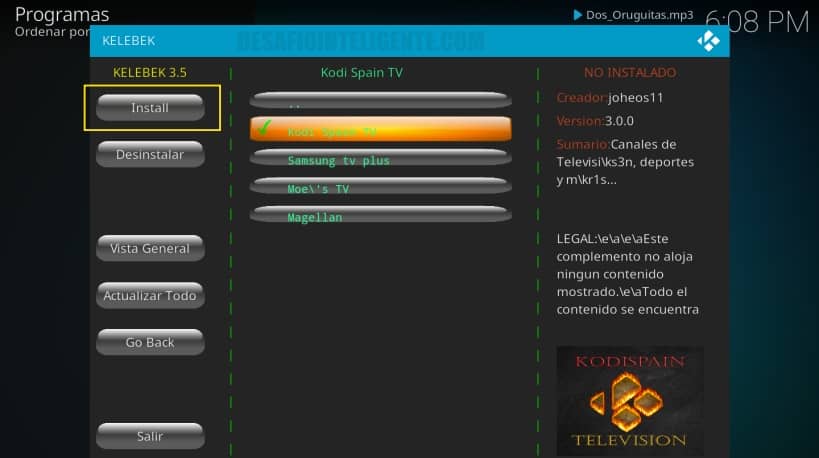
5. Cuando termine la instalación recibirás una notificación y eso es todo.
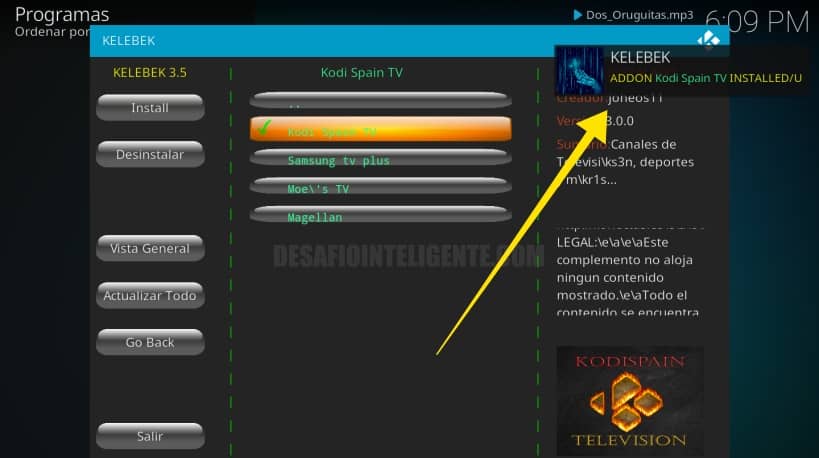
➤ 3. Instalar desde zip
Otra opción es descargar el archivo directamente desde el repositorio e instalarlo desde el disco duro o cualquier otra unidad de almacenamiento.
De este modo puedes portar al addon e instalarlo en cualquier dispositivo sin necesidad que esté conectado Internet. Sigue estos pasos:
- Abre en el navegador de Internet la URL de http://konectas.es/repo/.
- Descarga el archivo plugin.video.kodispaintv-x.x.x.zip y guárdalo en una ubicación conocida.
- Entra en Kodi y ve al menú Add-ons.
- Pulsa en el icono de arriba a la izquierda con forma de caja.
- Selecciona instalar desde zip.
- En la ventana resultante sigue la ruta hasta el archivo zip previamente descargado y pulsa ok para instalarlo.
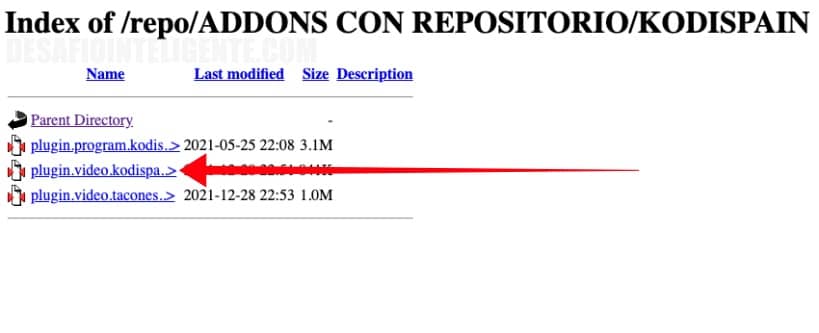
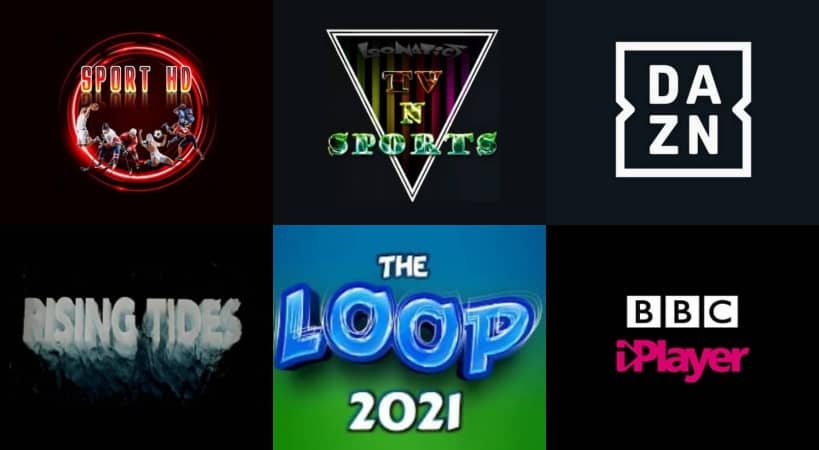





Hola.
He descargado el kodispain en tv box, pero los enlaces no me funcionan. En el movil si, pero en la tv box no.
Alguien me puede ayudar o si me falta algo para
descargar???
Gracias
A mi tampoco me funciona en TV , ayuda por favor
Seguramente tengas o te sugiero ver si algún addons es incompatible con otro o cambiar los DNSs de tu Router o tal vez,… y lo más probable es que tengas que instalar una VPN.